여러 송장이 하나의 PDF로 결합되면 관리 업무를 수행하는 데 상당히 까다로운 문제가 발생합니다. 이상적으로는 모든 것을 각각의 파일로 잘 분리하고 싶지만, 내용의 페이지 길이가 서로 다를 수 있어 쉽지 않은 작업입니다.
이런 상황에서는 PDF 분할 기능이 뛰어난 PDF Splitter Pro 소프트웨어가 시간을 절약하고 좌절을 줄이는 데 기여할 수 있습니다. 이 소프트웨어는 파일 내용을 분석하여 송장 번호를 통해 개별 섹션을 식별할 수 있을 뿐만 아니라, 생성된 파일 이름에 해당 번호를 포함시킬 수 있습니다. 송장 번호별로 PDF를 분할하고 번호를 파일 이름에 추가하는 방법을 단계별로 살펴보겠습니다.
1단계: PDF Splitter Pro를 열고 송장을 선택하세요. 이 경우, 데스크탑에 combined-invoice.pdf라는 파일이 있습니다.
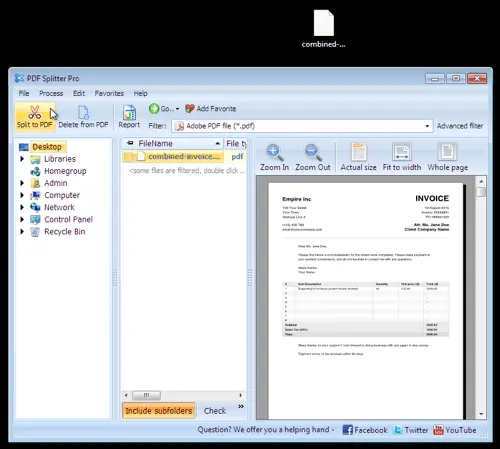
2단계: 송장 번호를 식별하기 시작하려면 페이지 부분을 선택하세요.
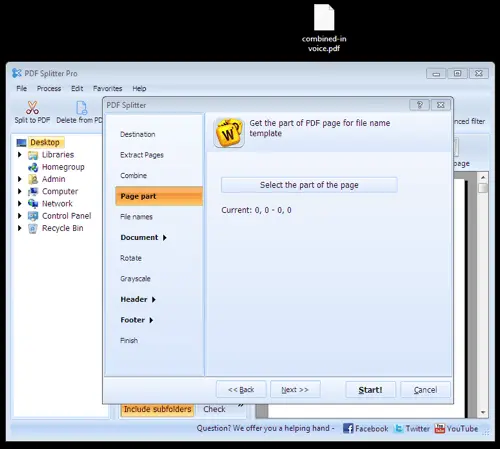
3단계: PDF Splitter Pro가 분석할 수 있는 샘플 송장 번호를 선택하세요.

4단계: 분석된 송장 번호를 결과 파일 이름에 포함하려면 [Part] 숏코드를 사용할 수 있습니다. 파일 이름에 가서 원하는 위치에 숏코드를 삽입하세요.
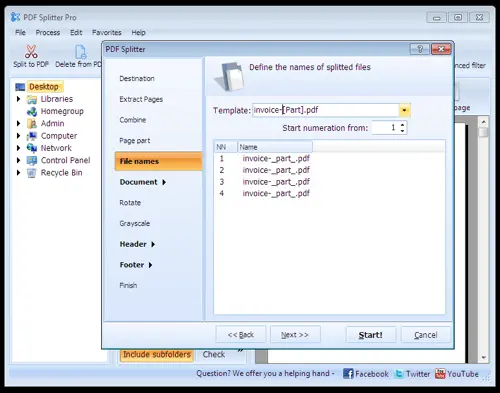
5단계: 시작! 버튼을 누르면 PDF Splitter Pro가 마법을 부립니다. 작업이 완료되면 결과 개요를 보게 되며 로그에 결과를 저장할 수 있는 옵션이 제공됩니다.
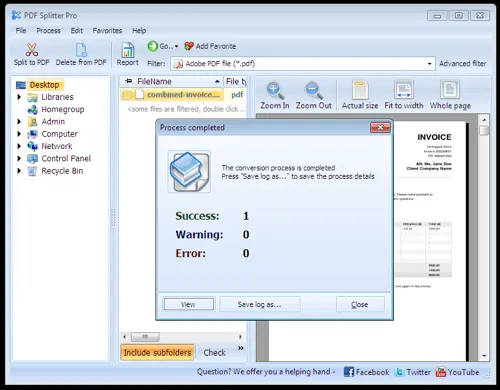
아래 예제에서 보듯이, PDF Splitter Pro는 결합된 송장 PDF의 각 부분을 성공적으로 분리하여 관련 송장을 포함한 파일 이름으로 서로 다른 파일로 분할했습니다.
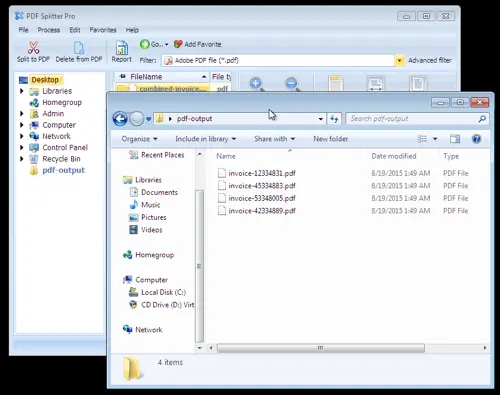
상당한 시간을 소비할 수 있었던 복잡한 작업이 1분도 채 걸리지 않아 매끄럽게 수행되었으며, 이제 여러분은 일상 업무로 돌아갈 수 있습니다.
이것은 PDF Splitter Pro가 PDF 파일을 처리할 때 시간과 비용을 절약할 수 있는 많은 상황 중 하나일 뿐입니다. 소프트웨어의 30일 무료 체험판을 다운로드하고 직접 변화를 경험해보세요!
무료 평가판을 다운로드하고 몇 분 만에 파일을 변환하세요.
신용카드나 이메일이 필요하지 않습니다.
© 2026. 모든 권리 보유. CoolUtils File Converters